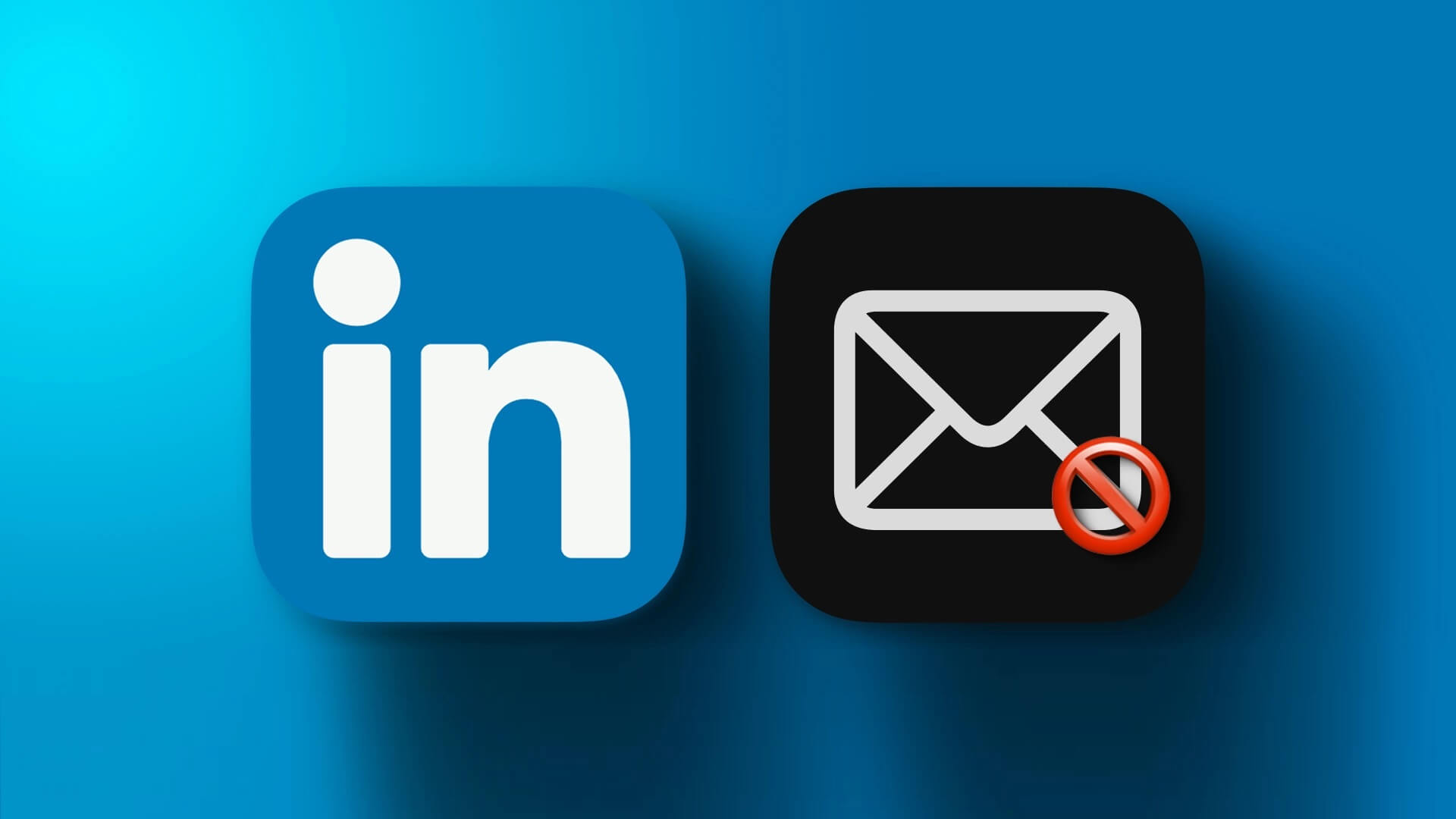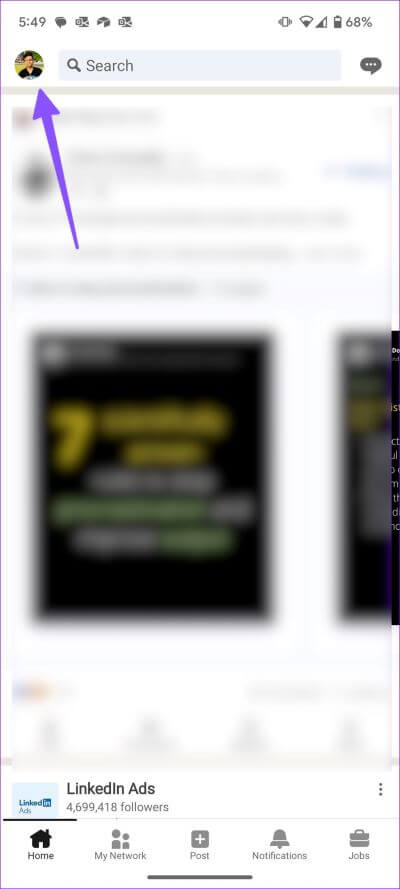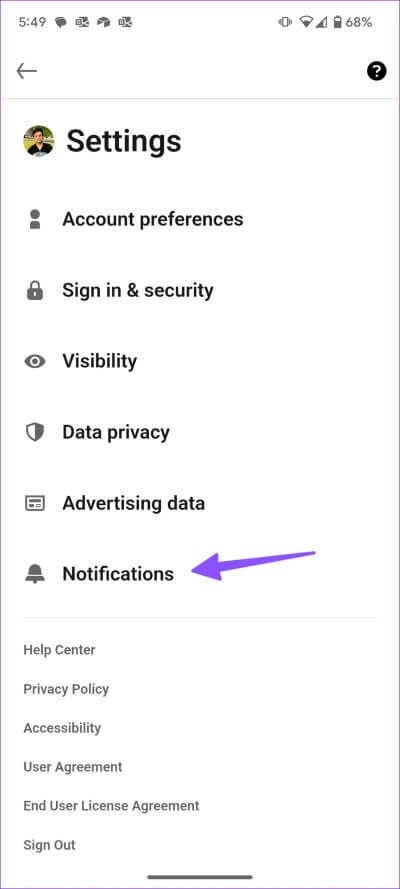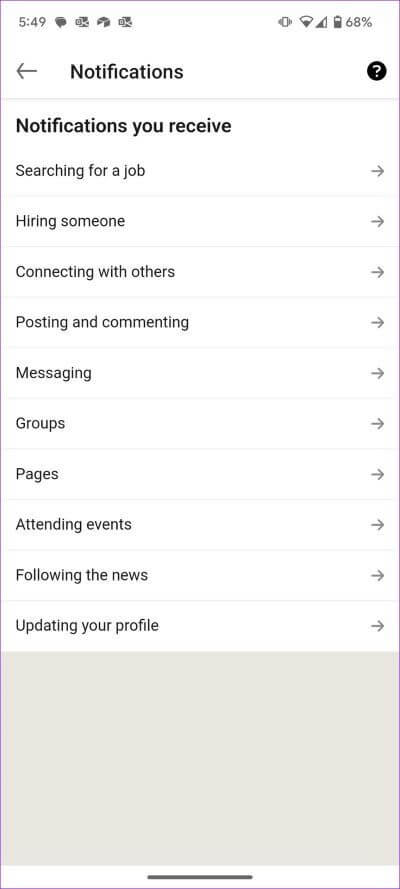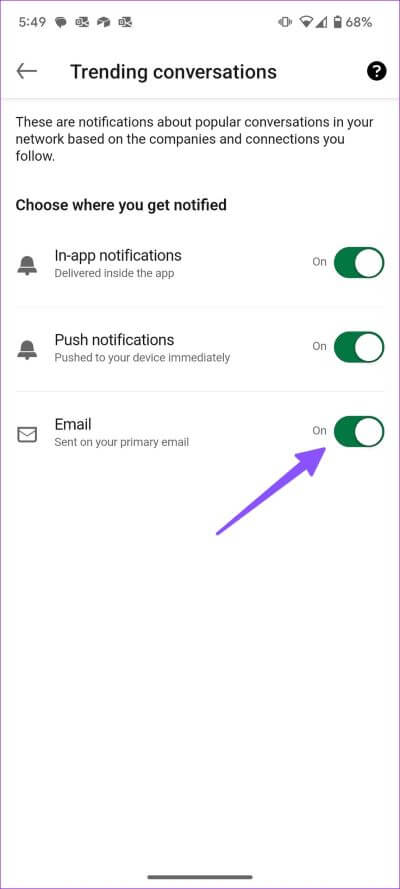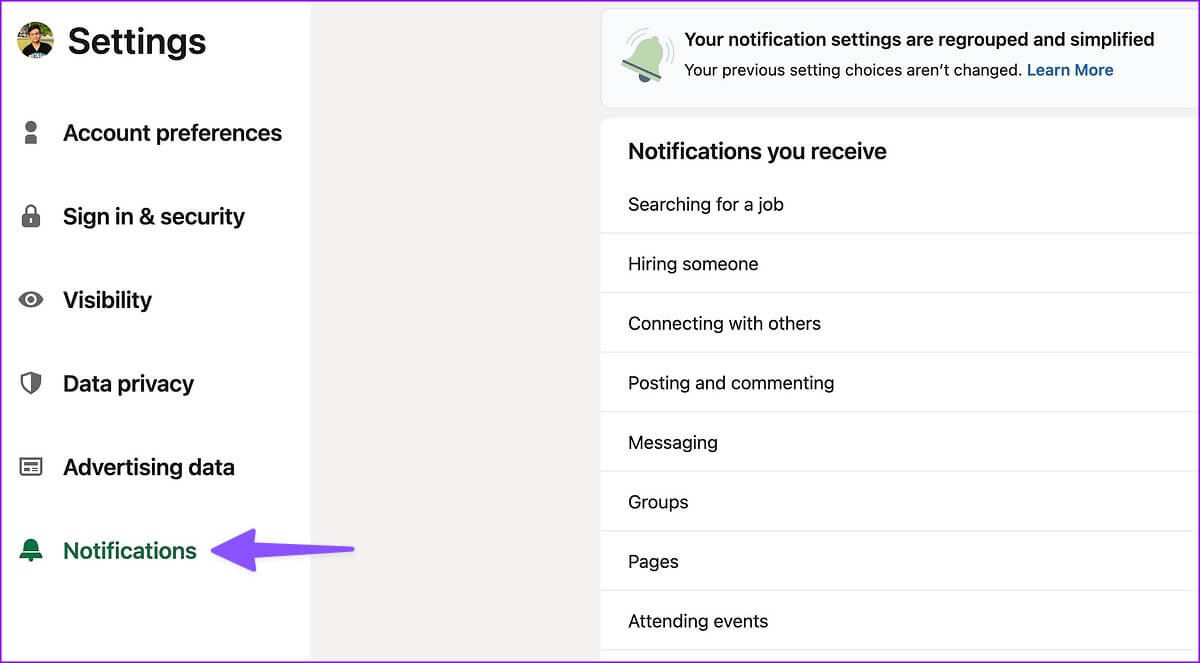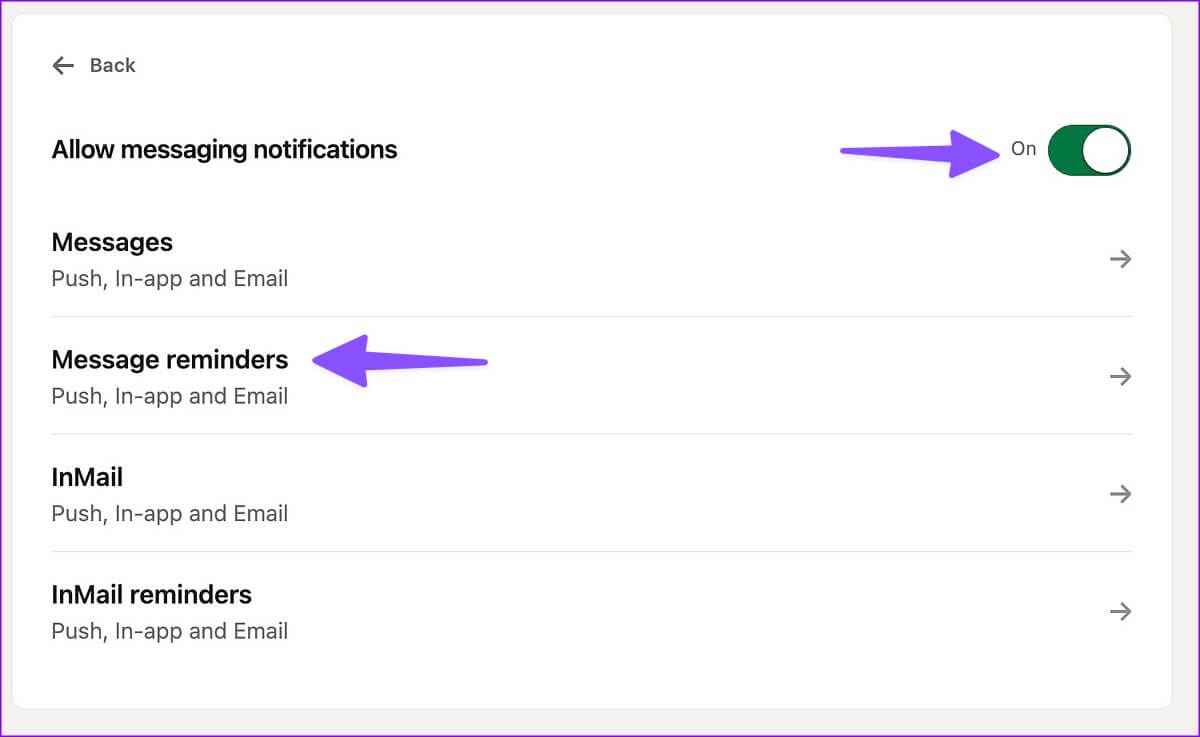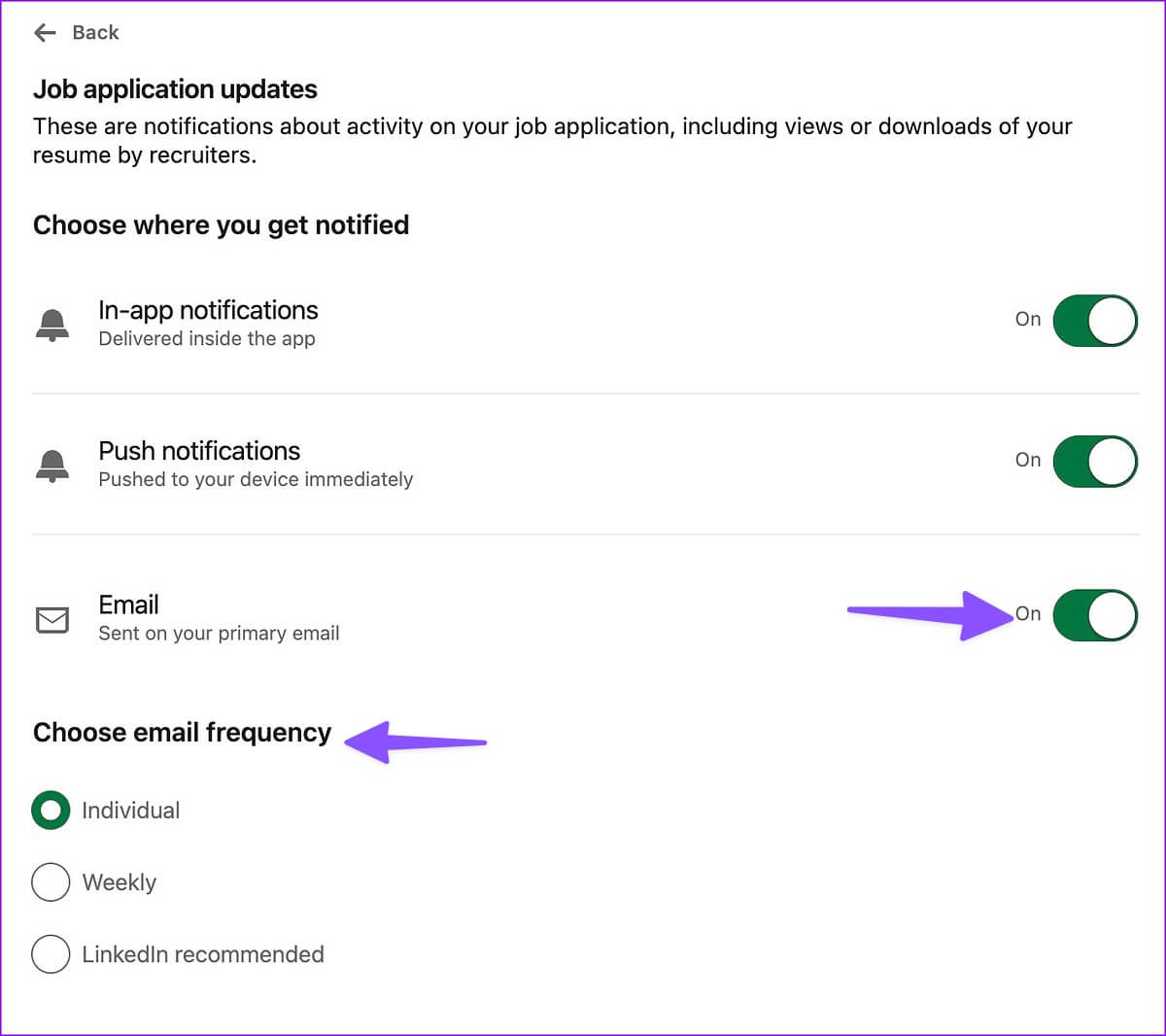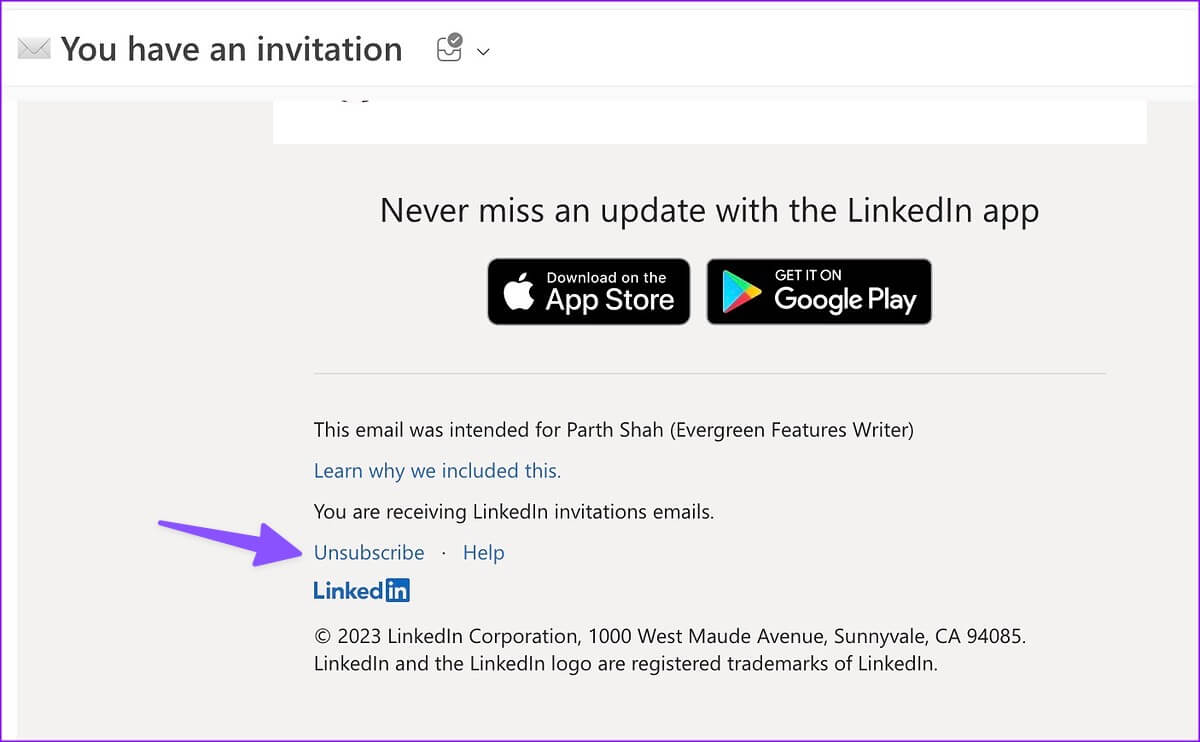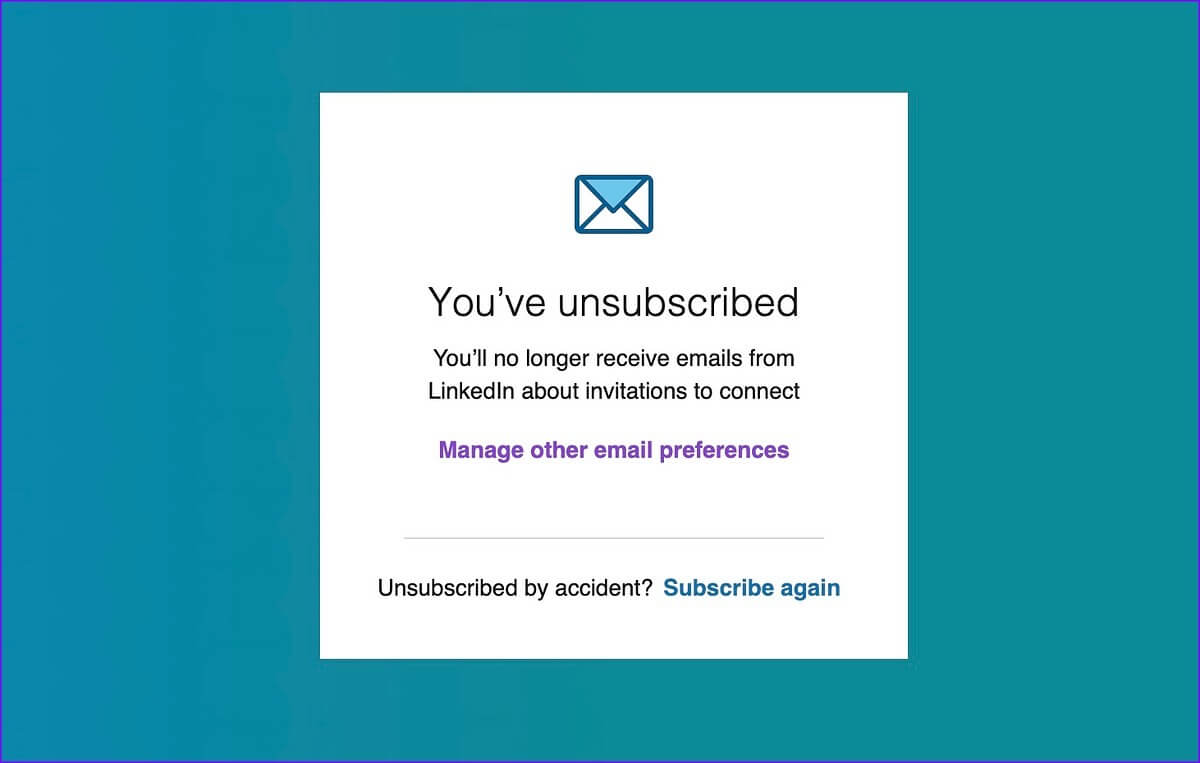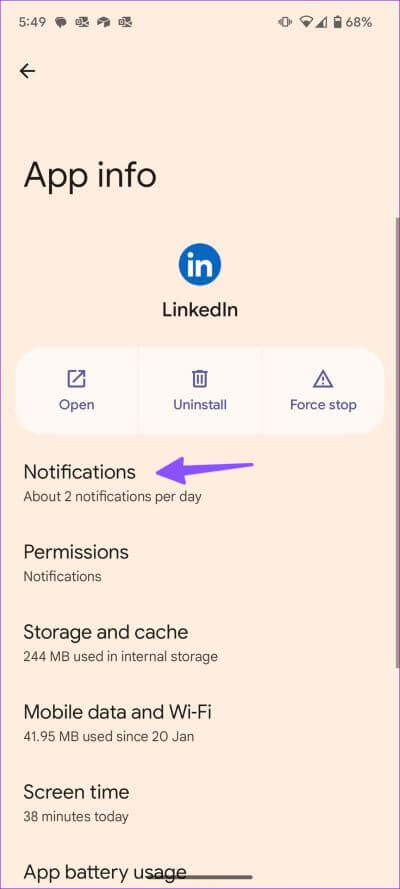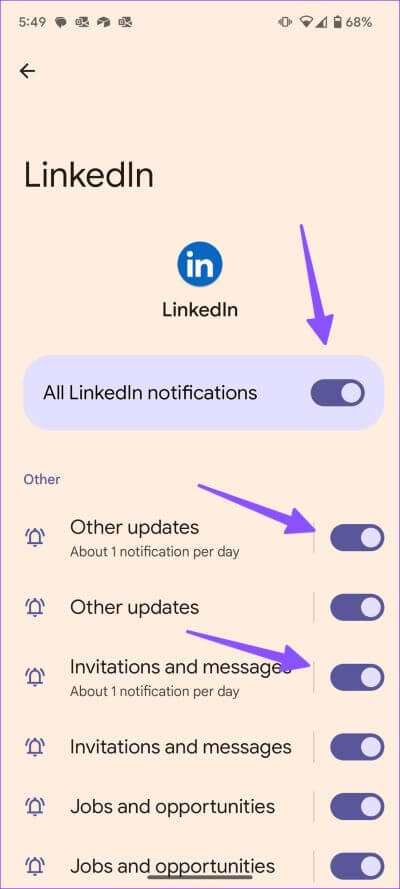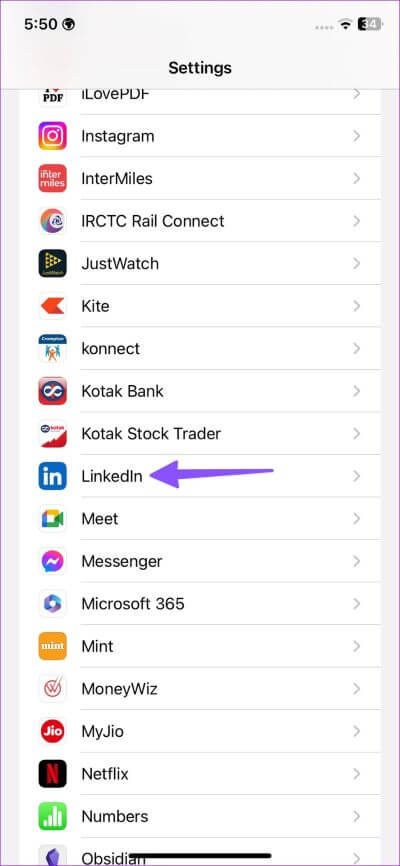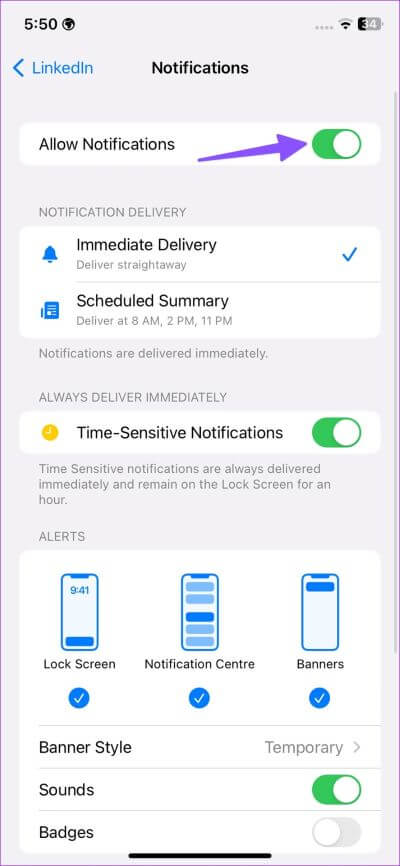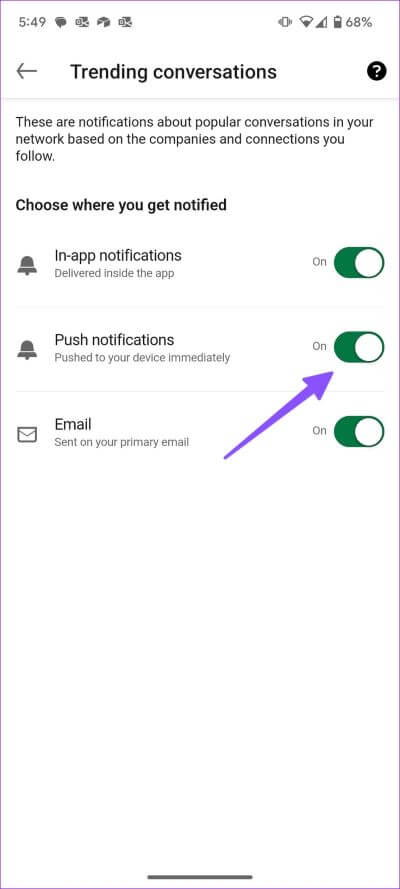Comment arrêter les e-mails de LinkedIn
LinkedIn est le réseau professionnel le plus populaire pour se connecter avec des personnes partageant les mêmes idées et même des entreprises. Lorsque vous créez un nouveau compte LinkedIn à l'aide de votre adresse e-mail, le service active les alertes et envoie les dernières mises à jour à votre compte e-mail. Parfois, de nombreux e-mails peuvent arriver pendant les heures de bureau. Heureusement, vous pouvez arrêter ces e-mails sur LinkedIn.
Les boîtes de réception Gmail et Outlook ont un espace de stockage limité. Les e-mails inutiles de LinkedIn peuvent remplir votre boîte de réception en un rien de temps. En outre, la plupart des e-mails de LinkedIn peuvent être non pertinents et évitables. Lisez la suite pour apprendre à vous désabonner et à arrêter les e-mails de LinkedIn.
UTILISEZ LES APPLICATIONS MOBILES LINKEDIN
Vous pouvez utiliser les applications mobiles LinkedIn pour désactiver les notifications par e-mail. Nous utiliserons l'application LinkedIn Android dans les captures d'écran ci-dessous. Vous pouvez suivre les mêmes étapes sur l'application LinkedIn iOS et désactiver les alertes par e-mail. Les deux applications mobiles utilisent la même interface utilisateur.
Étape 1: Ouvrir une application LinkedIn sur votre téléphone. Inscription d'entrée avec les détails de votre compte.
Étape 2: Clique sur image Votre compte circulaire se trouve dans le coin supérieur gauche.
Étape 3: équipement de presse Paramètres en bas.
Étape 4: Clique sur Notifications.
Étape 5: Sélectionner le genre Remarquer que vous ne souhaitez pas recevoir en Message.
Étape 6: Vous pouvez désactiver toutes les catégories Notifications Du haut. Vous pouvez vous diriger vers taper remarquer Spécifique et désactiver les alertes à votre e-mail principal.
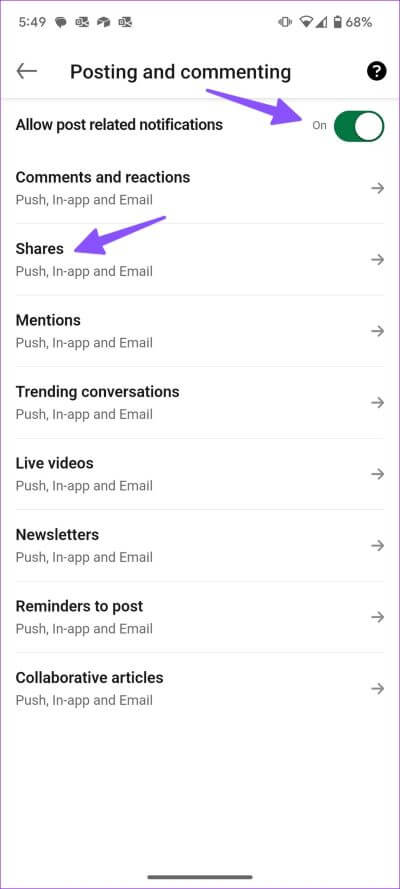
Vous devrez répéter la même chose pour tous les types de notifications et arrêter les e-mails LinkedIn.
LinkedIn sur le web
Vous pouvez utiliser la version de bureau pour désactiver les alertes d'emploi sur LinkedIn si vous préférez LinkedIn sur le Web. Suivez les étapes ci-dessous pour apporter des modifications.
Étape 1: Visite LinkedIn Sur votre navigateur Web préféré.
Étape 2: S'enregistrer Entrée Utilisation Les détails de votre compte LinkedIn.
Étape 3: Sélectionner image Votre compte Dans le coin supérieur droit et sélectionnez Paramètres et confidentialité Depuis le menu contextuel.
Étape 4: Sélectionner Notifications Depuis la barre latérale.
Étape 5: Vous pouvez vérifier toutes les catégories Notifications. Sélectionner le genre Notification approprié.
Étape 6: Désactiver Tous les avis Dans la liste suivante.
Étape 7: Vous pouvez également accéder à chaque type de notification et désactiver les alertes par e-mail.
Vous devrez répéter la même chose pour toutes les catégories de notifications LinkedIn pour ne plus recevoir de spams de la part de l'entreprise.
Vous pouvez également ajuster la fréquence des notifications par e-mail. Vous pouvez choisir de recevoir toutes les mises à jour par e-mail, de les recevoir chaque semaine ou de ne recevoir que les e-mails recommandés par LinkedIn.
DÉSABONNEZ-VOUS DE LA COURRIEL LINKEDIN
LinkedIn vous permet également de vous désabonner des e-mails reçus de votre service de messagerie. C'est ce que vous devez faire.
Étape 1: Rechercher du courrier LinkedIn courrier que vous ne souhaitez plus recevoir en retour L'avenir.
Étape 2: Cherchez un bouton "Se désabonner" petit en bas et cliquez dessus.
Étape 3: L'e-mail ouvre un nouvel onglet et peut vous demander d'enregistrer une entrée en utilisant les détails de votre compte LinkedIn.
Étape 4: Volonté LinkedIn En vous désinscrivant du type d'e-mail.
Étape 5: Cliquez Gérer les autres préférences de messagerie.” Le service ouvrira le même menu Paramètres qui sont discutés dans la section ci-dessus.
Vous pouvez suivre les mêmes étapes pour gérer vos e-mails sur LinkedIn. Nous vous recommandons de ne garder actifs que les e-mails pertinents et de désactiver les alertes inutiles de l'entreprise. Vous pouvez également bloquer les e-mails LinkedIn sur Gmail. Vous pouvez créer manuellement une règle ou bloquer ces e-mails. Vous pouvez lire notre article dédié pour savoir comment bloquer les messages E-mail Gmail sur téléphone et sur le Web.
Désactiver les notifications liées à LINKEDIN sur mobile
Outre les e-mails et les messages, recevez-vous fréquemment des notifications LinkedIn non pertinentes sur votre téléphone ? Voici comment désactiver les notifications LinkedIn sur iPhone et Android.
Désactiver les alertes LinkedIn sur Android
LinkedIn pour Android vous permet de détourner les notifications des catégories inutiles.
Étape 1: Appuyez longuement sur l'icône de l'application LinkedIn et appuyez sur le bouton "je" pour ouvrir le menu d'informations sur l'application.
Étape 2: Sélectionner Notifications.
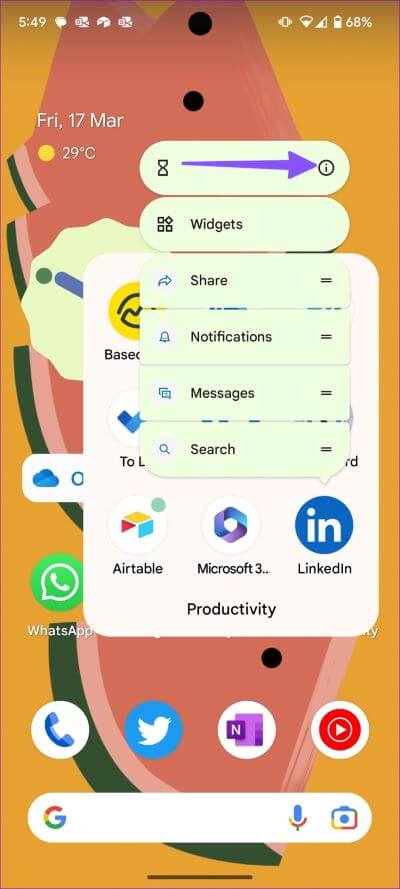
Étape 3: Désactivez toutes les notifications LinkedIn ou désactivez certaines catégories.
Désactiver les notifications LinkedIn sur iPhone
Les utilisateurs d'iPhone peuvent suivre les étapes ci-dessous pour désactiver les notifications LinkedIn.
Étape 1: Ouvrir une application Paramètres Sur ton iPhone
Étape 2: Faites défiler et cliquez LinkedIn.
Étape 3: Cliquez Notifications Et désactivez la bascule à côté de "Autoriser les notifications.
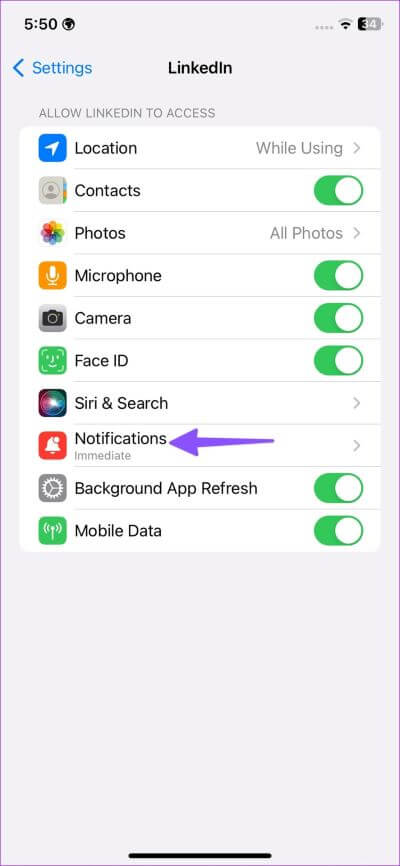
Vous pouvez également accéder au menu Notifications de l'application mobile LinkedIn et ouvrir chaque catégorie de notification pour désactiver les notifications push. La première section ci-dessus a montré les étapes pour accéder aux notifications LinkedIn.
Gérer les e-mails liés
Étant donné que LinkedIn autorise les e-mails pour toutes les activités du compte, votre boîte de réception peut se remplir de messages d'entreprise en un rien de temps. Au lieu de les envoyer dans la boîte de courrier indésirable, utilisez les astuces ci-dessus pour désactiver complètement les e-mails LinkedIn. Si vous n'êtes pas satisfait de l'expérience LinkedIn, consultez Notre article pour supprimer votre compte LinkedIn.